WinToHDD Enterprisev5.1绿色版
最新推荐
-

iInventory(电脑配置查询软件)v7.5.0.3官方版 系统工具 / 38.0M
-

The Mopv5.0.25.0官方版 系统工具 / 2.9M
-

乐享桌面便签v1.0.0.1官方版 系统工具 / 3.8M
-

讯玩电脑品牌信息修改工具v1.3免费版 系统工具 / 360KB
-

迅玩窗口工具v2.0绿色版 系统工具 / 446KB
精品推荐
-

PGWARE SuperRamv7.8.23.2021官方版 系统工具 / 7.2M
查看 -

Vitrite(窗口透明化工具)v1.2中文绿色版 系统工具 / 44KB
查看 -

Wopti内存整理v3.3.10.1216绿色版 系统工具 / 630KB
查看 -

桌面图标自定义同步工具v1.0免费版 系统工具 / 501KB
查看 -

烁光数据恢复大师v1.5.14.1816官方版 系统工具 / 1.2M
查看
本类排行
详情介绍
WinToHDDEnterprise是一款轻量级安装系统恢复软件。使用wintohdd的免费版本可以让您方便地携带该软件并在任何计算机上重新安装您的计算机系统。如果您需要立即下载,请下载并使用。
WinToHDD Enterprise是一款轻量级的安装和系统恢复软件。使用wintohdd这个免费版本可以让您方便地携带该软件并随意在任何计算机上重新安装您的计算机系统。如果您需要,请立即下载。
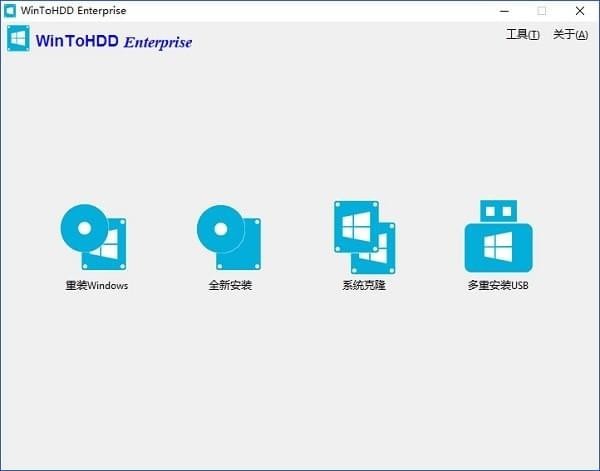
基本介绍
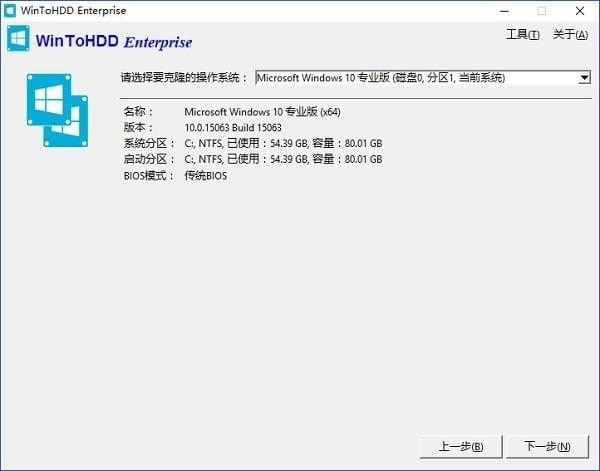
WinToHDD是一款实用的Windows系统硬盘安装工具,有点类似于NT6 HDD Installer。它不依赖光驱和U盘,让您直接通过本地硬盘新安装、重安装和克隆Windows系统。它支持Win XP、Win Vista、Win7、Win8、Win8.1、Win10系统。
软件特点
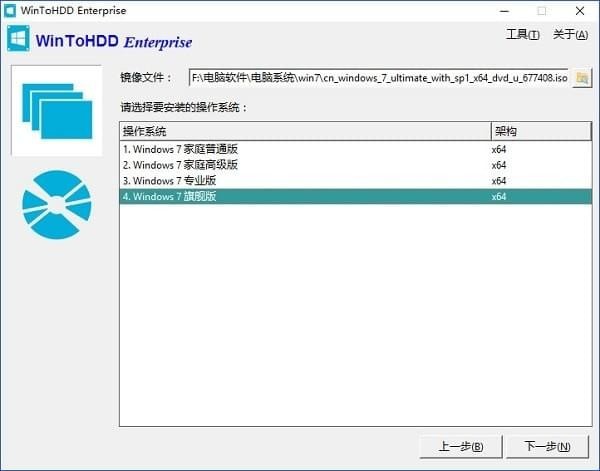
WinToHDD软件界面非常简单。您可以从图标猜出大致含义。使用起来并不困难。它可以帮助手头没有U盘、光驱、移动硬盘的朋友直接使用下载的ISO格式的系统镜像文件。新安装或重装系统时,无需刻录磁盘或创建USB启动盘。而且,由于本地硬盘读写,系统安装速度会更快。 SSD固态硬盘的速度优势更加明显,可以说省时省力。
指示
1.如果您对系统安装不太了解,或者没有使用类似工具的经验,强烈建议您在开始任何操作之前想办法异地备份重要数据,以免发生意外。
2.首先下载Windows ISO格式的镜像文件
3. 运行WinToHDD。如果无法正常运行,请右键单击WinToHDD图标并选择“以管理员身份运行”WinToHDD
4.在主界面中,我们可以看到3个选项:重新安装Windows、全新安装和系统克隆。这里我们选择第一个重装系统。
5.然后从左侧的两个大图标中,我们可以选择从ISO(映像文件)或CD/DVD驱动器安装。当然这里我们选择ISO。然后,单击ISO 文件右侧的小图标,选择您下载的Windows 映像。 WinToHDD 将识别ISO 映像文件中的操作系统版本。例如,图中包括Win10 64位和32位系统。您可以根据需要进行选择,然后单击“下一步”继续。
6.WinToHDD会自动从分区列表中选择启动分区和系统分区,选中的分区会用红框标记。
7. 确保驱动器盘符正确后,单击“下一步”。 WinToHDD会提示您下载并建立WinPE环境需要一些时间。此WinPE 将用于为您安装新的Windows 系统。选择“是”继续。
8. WinPE建立成功后,WinToHDD会提示您是否重新启动计算机。选择“是”重新启动计算机并进入WinPE环境开始重装系统。
9、接下来是WIndows系统的安装界面。按照提示一步步完成新系统的安装。
软件审查
WinToHDD和NT6 HDD Installer都是在没有光驱或U盘的电脑上重装系统的强大工具!从苹果MacBook开启的风潮开始,不仅轻薄笔记本不再配备光驱,很多人甚至不再在台式电脑上安装光驱。因此,直接在硬盘上安装系统的需求将会越来越大。
WinToHDD可以让你直接在硬盘上重装、重装、克隆系统,而且完全免费。不仅可以作为自己安装的备份,在帮助亲戚朋友或者女孩重装系统的时候也可以偶尔使用一下。有需要的朋友不妨收藏起来。
变更日志
+ 支持最新版本的Windows 10;
+ 波兰语支持;
+修复了其他小错误;









